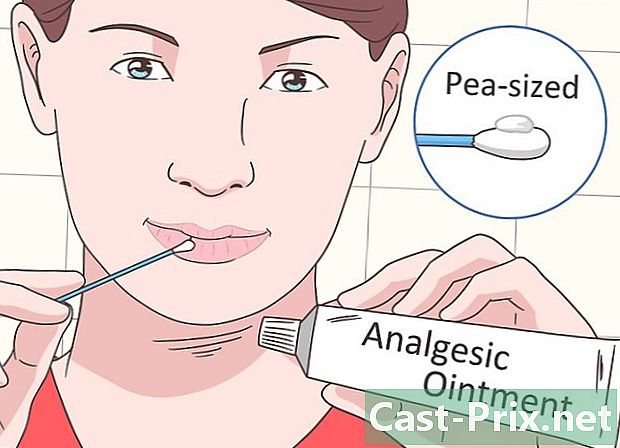Hogyan lehet megnyitni a PDF fájlokat?
Szerző:
Randy Alexander
A Teremtés Dátuma:
26 Április 2021
Frissítés Dátuma:
1 Július 2024

Tartalom
- szakaszában
- 1. módszer Windows rendszerrel
- hibaelhárítás
- 2. módszer Mac esetén
- hibaelhárítás
- 3. módszer Android-kal
- hibaelhárítás
- 4. módszer iOS esetén
- 5. módszer meggyújtással
A hordozható dokumentumformátum (PDF) fájlokat széles körben használják a dokumentumok létrehozására és megosztására, mivel a PDF változatlanul formázza a formázást, függetlenül a megtekintõ operációs rendszerétõl és annak szoftverétõl. Mivel ez a dokumentumfájl másfajta, speciális szoftver nyitásához szükséges. A megfelelő szoftverrel szinte minden eszköz képes megnyitni és megtekinteni egy PDF fájlt.
szakaszában
1. módszer Windows rendszerrel
-

Töltse le az Adobe Reader alkalmazást. Ez egy ingyenes program, amely PDF fájlokat nyithat meg az olvasáshoz. Az Adobe Reader letölthető a következőről: get.adobe.com/reader/. PDF fájlok szerkesztésére vagy létrehozására azonban nem használható.- A PDF fájlok szerkesztésének megismeréséhez kattintson ide.
- Vannak más ingyenes programok is, amelyek PDF fájlokat tudnak olvasni, ha nem akarják telepíteni az Adobe Reader alkalmazást.
- Ha nem akarja használni az Adobe Reader alkalmazást, akkor vegye figyelembe, hogy a Windows 8 rendelkezik beépített PDF olvasóval.
-

Utasítsa el a McAfee ajánlatát. Az Adobe Reader telepítésekor a négyzet automatikusan be van jelölve, hogy hozzáadja-e a McAfee-t számítógépéhez. A legtöbb felhasználó valószínűleg nem akarja, ezért ne felejtse el törölni ezt a négyzetet. -

Az Adobe Reader telepítése után kattintson duplán a PDF fájlra. A legtöbb felhasználó számára a Reader automatikusan megnyitja és megtekinti a PDF-fájlt. -

Adja meg a jelszót, ha szükséges. A PDF fájlokat a készítők jelszóval védhetik, tehát tudnia kell a helyes jelszót, ha erre szükség van.
hibaelhárítás
-

A Windows programot kéri a fájl megnyitásához. Ha az Adobe Reader telepítve van, de a PDF-fájlok nem emlékeznek rá, akkor szüksége lehet a PDF-fájlokhoz társított meghajtóra.- Kattintson a jobb gombbal a PDF fájlra, majd kattintson a „Megnyitás” elemre.
- A programok listájából válassza az "Adobe Reader" lehetőséget.
- Ha az Adobe Reader nem jelenik meg a listában, akkor keresse meg a számítógépen. Általában be van telepítve C: Program Files (x86) Adobe Reader.
-

A PDF fájlhoz jelszó szükséges. Ha a PDF fájlhoz jelszó szükséges, és nem mossuk le, akkor az egyetlen megnyitásának módja a jelszó kérése a készítőtől, vagy a jelszavakkal feltörő program használata. Ha a jelszó összetett, egy ilyen program órákig vagy akár napokig is eltarthat.- Az egyik legerősebb jelszó-feltörő program az Elcomsoft Advanced PDF Password Recovery programja. Szüksége lesz a Pro Edition-ra az összes jelszó-helyreállítási eszköz eléréséhez, és ez kb. 90 € -ba kerül.
-

A PDF nem nyílik meg megfelelőségi problémák miatt. Az Adobe megtagadhatja a PDF megnyitását, mert nem felel meg a PDF szabványoknak. Ez gyakran fordul elő az Adobe-tól eltérő szoftver által létrehozott PDF fájlok esetén, vagy ha egy nagyon régi PDF fájlt nyit meg a Reader új verziójával.- Próbáljon meg telepíteni egy harmadik féltől származó PDF-olvasót. Sok PDF olvasó található. A Foxit Reader az egyik legnépszerűbb lehetőség.
- Töltse fel a PDF-t a Google Drive-ra. Elveszítheti a formázást, de valószínűbb, hogy megnyitja.
2. módszer Mac esetén
-

Kattintson duplán a PDF-re. A Mac operációs rendszer tartalmazza az „előnézetet”, egy olyan eszközt, amely nagyszámú fájlt képes megnyitni, beleértve a PDF fájlokat is. Az előnézet lehetővé teszi a PDF fájlok olvasását, de nem szerkesztésüket.- A PDF fájlok szerkesztésének megismeréséhez kattintson ide.
-

Módosítsa a Mac által a PDF-ek megnyitásához használt programot. Ha más PDF programja van, és nem akarja többé használni az előnézeti eszközt, akkor dönthet úgy, hogy az összes program megnyitja az új programot.- Válasszon egy PDF fájlt a keresőben, de ne nyissa meg.
- Kattintson a "File" menüre, és válassza a "Get Info" menüpontot.
- Húzza le az "Open with" részt.
- A legördülő menüből válassza ki a használni kívánt alkalmazást.
- Kattintson az Összes szerkesztése ... elemre.
-

Adja meg a jelszót, ha szükséges. A PDF fájlokat jelszóval védhetjük, hogy megakadályozzuk az illetéktelen olvasók számára a fájl megnyitását. Ha nincs jelszava, a fájl megnyitásának egyetlen módja a feltörése.- Ha törölnie kell a jelszót, az iStonsoft PDF Password Remover for Mac az egyik legjobban értékelt beállítás. Ha a jelszó összetett, a repedés megszerzése órákat vagy akár napokat is igénybe vehet.
hibaelhárítás
-

A PDF-fájlokat nem emlékszem a Safari-ra. Ennek oka általában az Adobe kiterjesztés hibája, amely a Safari frissítése után történt. Megoldhatja úgy, hogy manuálisan törli a kiterjesztést és újraindítja a Safari.- nyílt / Könyvesbolt / Kiegészítők / és távolítsa el az AdobePDF.plugin fájlt
- nyílt / Felhasználó /Felhasználó név/ Könyvesbolt / Internet kiegészítők / és távolítsa el az AdobePDF.plugin fájlt
- Indítsa újra a Safari szoftvert, és próbálja meg újra megnyitni a PDF-t.
-

"Az Adobe nem tudja megnyitni, a PDF neve mert ". Ez a hiba általában akkor fordul elő, ha PDF fájlt ment a Safari "Mentés másként" vagy "Exportálása PDF" opcióval.- Nyissa meg újra a PDF fájlt a Safari oldalon.
- Kattintson a Lemez gombra az ablak tetején vagy a menüre, amely akkor jelenik meg, amikor az egeret az oldal közepére mozgatja.
- Mentse el a PDF fájlt a számítógépére.
- Nyissa meg a frissen mentett fájlt.
-

A PDF fájlokat nem töltheti le a Firefoxba. Ha megpróbálja letölteni a PDF fájlokat a Firefoxba, és semmi sem történik, akkor problémát okozhat az Adobe Reader kiterjesztés.- Kattintson a Firefox menüre és válassza az „Eszközök” menüpontot.
- Válassza a "Kiegészítők", majd a "Bővítmények" lehetőséget.
- Keresse meg az "Adobe Acrobat NPAPi bővítményt", és tiltsa le.
3. módszer Android-kal
-

Töltse le a PDF fájlokat támogató alkalmazást. Az Android nem rendelkezik beépített funkcióval a PDF-fájlok olvasásához, de sok ingyenes alkalmazás könnyen megnyithatja azokat. Lehet, hogy van már egy dinstallée.- Google Drive
- Quickoffice
- Adobe Reader
- Foxit MobilePDF
-

Keresse meg a megnyitni kívánt PDF fájlt. Általában, amikor letölt egy PDF fájlt, akkor az értesítési sávon megnyithatja azt a befejezett letöltés megérintésével. Ha később meg akarja nyitni a fájlt, megteheti a "Letöltések" mappából.- Nyissa meg a készüléken a "Saját fájlok" vagy a "Fájlkezelő" alkalmazást. Ha nincs fájlkezelő, ingyenesen letöltheti a Google Play Áruházból.
- Nyissa meg a "Letöltések" mappát. Ez az alapértelmezett hely, ahol a letöltött fájlok mentésre kerülnek.
- Koppintson a PDF fájlra annak megnyitásához. Ha egy alapértelmezett alkalmazást választott, akkor automatikusan megnyílik. Ha éppen telepített egy alkalmazást a PDF fájlok megnyitásához, vagy egynél több olyan alkalmazás rendelkezik, amely képes PDF-fájlokat olvasni, akkor a rendszer felkéri a használni kívánt alkalmazás kiválasztására.
hibaelhárítás
-

A letöltött PDF fájl megnyitásakor a "Nem lehet megnyitni a fájlt" felirat jelenik meg. A problémának több oka lehet.- Próbálja meg egy fájlkezelő alkalmazást a letöltött fájl megnyitásához. A "Letöltések" mappában található. Ha a fájlt fájlkezelővel tudja megnyitni, akkor állítsa vissza a böngészőt.
- A böngésző visszaállításához nyissa meg a "Beállítások" alkalmazást, és válassza az "Alkalmazások" vagy az "Alkalmazások" lehetőséget. Ezután keresse meg böngészőjét az alkalmazások listájában, majd nyomja meg a "Adatok tisztítása" gombot.
-

A PDF megpróbálja megnyitni a rossz alkalmazást. Ha a PDF-fájlt olyan alkalmazással próbálja megnyitni, amely nem támogatja a PDF-fájlokat, akkor lehet, hogy az alapértelmezett alkalmazás nem megfelelő.- Nyissa meg a "Beállítások" alkalmazást.
- Válassza az "Alkalmazások" vagy az "Alkalmazások" lehetőséget.
- Válassza ki az alkalmazást, amely megpróbálja megnyitni a PDF fájlokat.
- A „Alapértelmezett indítás” szakaszban érintse meg a „Alapértelmezett beállítások törlése” elemet.
- Próbálkozzon újra a PDF fájl megnyitásával. Meg kell kérnie, hogy válassza ki a használni kívánt alkalmazást.
4. módszer iOS esetén
-

Koppintson a megnyitni kívánt PDF fájlra. Az iOS rendelkezik egy beépített PDF-olvasóval, amelyet fel lehet használni az interneten található elektronikus vagy PDF-fájlok PDF-mellékleteinek megnyitásához. -

A menü megnyitásához nyomja meg a megnyitott PDF fájlt. Kiválaszthat egy másik alkalmazást a PDF-fájlok kezelésére. -

Nyomja meg a "Megnyitás" gombot vagy a "Megosztás" gombot. Ha a PDF-fájlt a streaming alkalmazásban nézi, akkor a "Megosztás" gombot kell használni. Ha a PDF-fájlt a Safari-ban nézi, használja az "Open In" gombot. Ezután megjelenik a PDF-fájlt támogató alkalmazások listája. -

Válassza ki a használni kívánt alkalmazást. Felveheti PDF-fájljait az iBooks készülékébe, vagy megnyithatja azokat az Adobe Reader alkalmazásban vagy az iOS-eszközre telepített másik PDF-alkalmazásban. A PDF azonnal megjelenik a kiválasztott alkalmazásban.
5. módszer meggyújtással
-

Töltse át a PDF fájlt a Kindle oldalára. A továbblépésnek többféle módja van.- Csatlakoztathatja a Kindle-t a számítógépéhez, és hozzáadhatja a fájlt a Kindle-tárhelyéhez. Kattintson ide a részletes utasításokért.
- A PDF fájlt vezeték nélküli kapcsolaton átviheti a Kindle átviteli szolgáltatásával, amely ingyenes. Kattintson ide a részletes utasításokért.
-

Nyissa meg a fájlt a Kindle fájljában. A PDF-fájl feltöltése után kiválaszthatja azt a Kindle könyvtárában.- Nem sok lehetőség van a Kindle fájlokkal való interakcióra, mert nem adhat hozzá további funkciókat más alkalmazásokon keresztül.